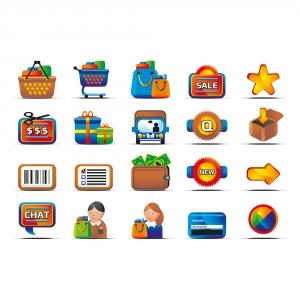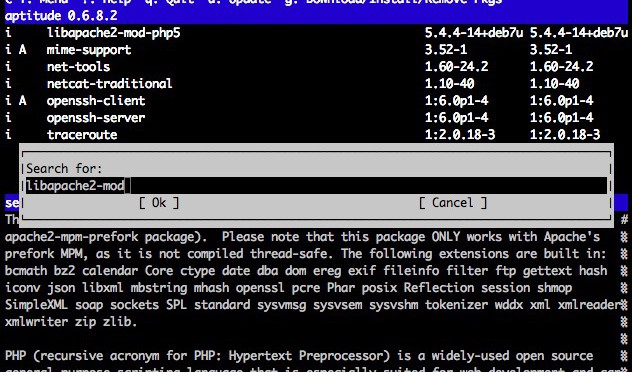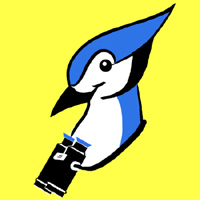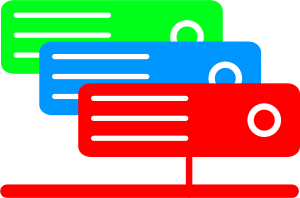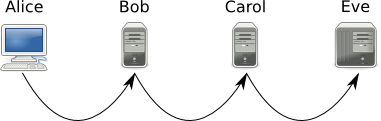Contents
Browser
- Mobiler Web-Browser Opera Mini – schneller Browser mit Mobile-Proxy
- Firefox – Browser für Android
Cloud
- DAVdroid (F-Droid)
- CalDAV-Sync – CalDAV Client
- Tasks – Aufgabenverwaltung in Verbindung mit CalDAV-Sync beta
- CardDAV-Sync beta – CardDAV Client
- Contact Editor Pro – editiert zuverlässig Kontakte
- FolderSync – Cloud-Storage Client
- Papyrus Ex – einfacher Datei-basierter Texteditor, arbeitet gut mit FolderSync (Play Store)
- K-9 Mail – open-source E-Mail Client mit hervorragender IMAP-Unterstützung (F-Droid(
- WordPress – WordPress Client (D-Droid)
- Calendar Color (F-Droid)
- Seafile (F-Droid)
- Contacts Editor Pro (Play Store)
Media
- AntennaPod – open-source Podcast Manager / Player
- MX Player – hervorragender Media-Player mit unterstützung für HW-Dekoder
- HomeRunTV – streamt live TV von HDHomeRun
- VLC (F-Droid)
- FishBowlFoto (Play Store)
Reisen
- DB Navigator – Fahrplanauskunft der Deutschen Bahn
- Navigator (Play Store)
- ADAC Gas Price (Play Store)
Remotezugriff
- RDP Remote Desktop aFreeRDP – RDP Client (F-Droid)
- ConnectBot – open-source SSH client (F-Droid)
- VX ConnectBot – SSH Client mit SCP- und Tunnel-Unterstützung
Sicherheit
- Android Firewall – Zugriff auf iptable (benötigt Root-Zugang)
- SuperSU – Superuser Zugriffs-Management
- AppOps – schränkt Berechtigungen ein
- Root App Delete – Entfernt Programme oder friert sie ein
- AFWall+ (F-Droid)
Werkzeuge
- Barcode Scanner – scannt Barcodes und QR-Codes (F-Droid)
- Mifare Classic Tool (F-Droid)
- NFC TagInfo – liest NFC-tags aus (F-Droid)
- Search Light – einfache Taschenlampen-App für das Blitzlicht
- Skitch – Screenshot App
- Swype Keyboard – Swype Keyboard inkl. Spracheingabe von Nuance
- F-Droid – alternativer App-Store
- Share via HTTP – Dateien per lokalem Webserver verteilen
- AFWall+ (F-Droid)
- SendReduced (F-Droid)
- Ghost Commander (F-Droid)
- WPS Office (Play Store)
- Share via http (F-Droid)
Widgets
- Simple Calendar Widget – Kalender-Widget mit verschiedenen Skin
Shopping
- eBay (Play Store)
- eBay Kleinanzeigen (Play Store)
Spiele
- Dumb ways to die (Play Store)